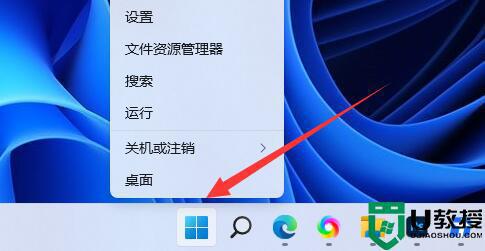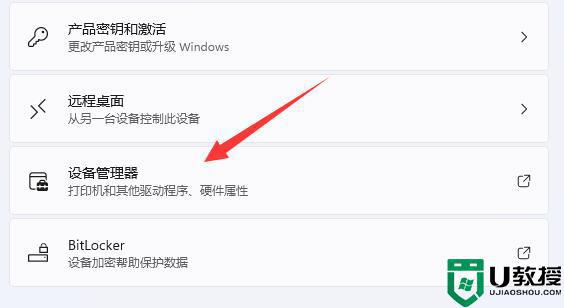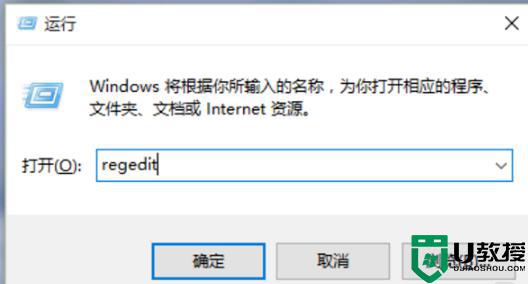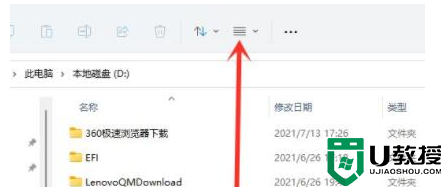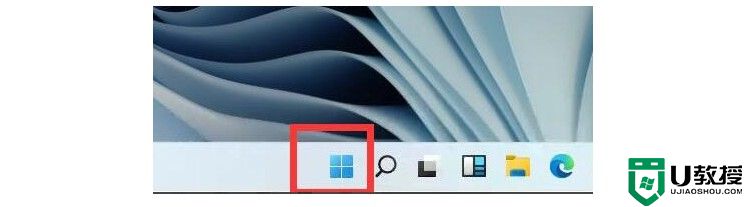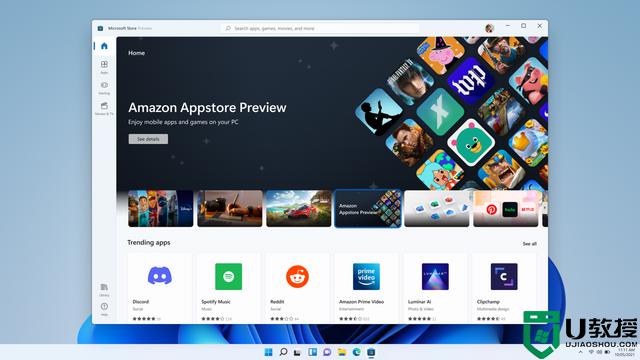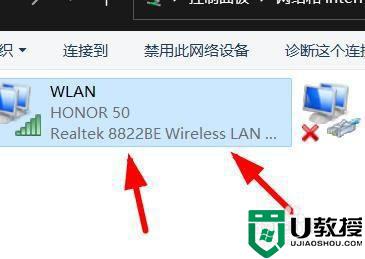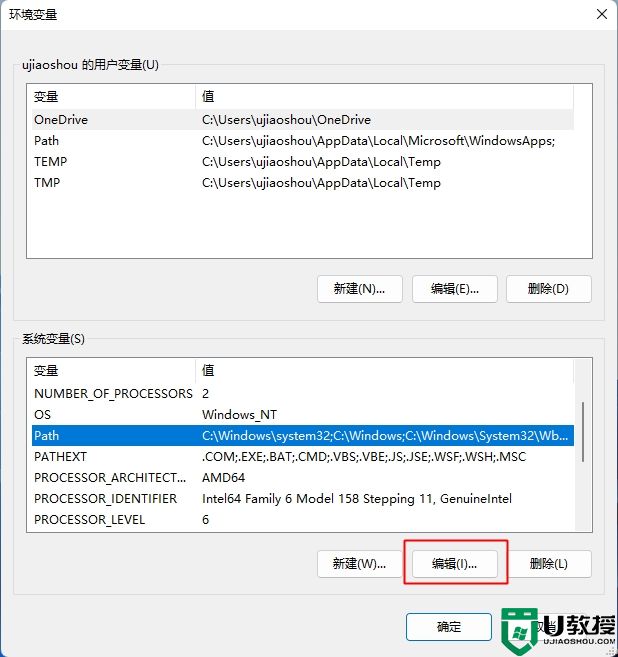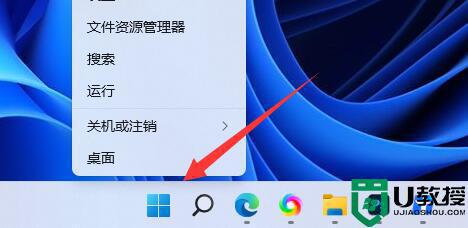win11系统配置在哪里看 win11系统配置怎么查看
有些用户在办公中使用的电脑安装有win11纯净版系统,可是每次在运行时都会遇到偶尔卡顿的情况,因此怀疑是否属于电脑的配置不符合要求导致的,这时我们可以通过win11系统来查看电脑的配置,可是win11系统配置在哪里看呢?接下来小编就来告诉大家win11系统配置查看操作方法。
具体方法:
方法一:1、点击下面任务栏中的windows图标或按键盘windows键打开开始菜单
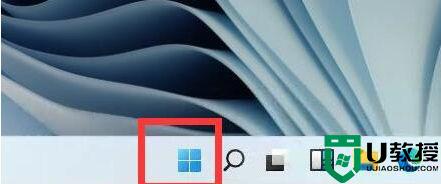
2、在开始菜单中找到设置或settings,通常是右上角的齿轮按钮
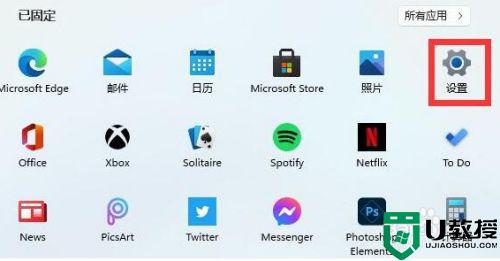
3、在设置界面中找到system选项,点击进入
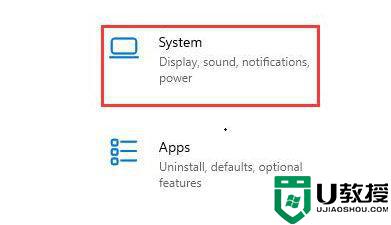
4、可以在system右侧的about中看到详细的计算机配置信息
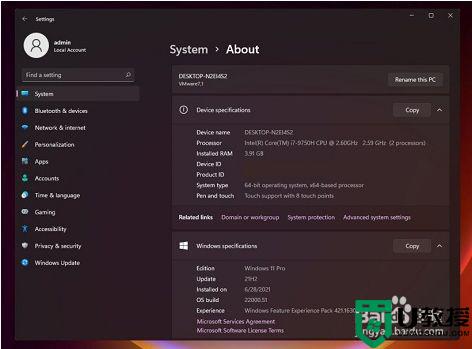
方法二:1、右键单击桌面上的这台电脑,在弹出的菜单选项中选择属性
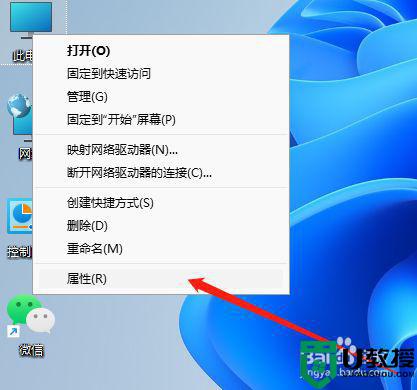
2、在打开的属性中,我们可以直观地查看处理器(CPU)、内存等核心硬件信息。此外,我们还需要查看显卡,所以我们需要点击左侧的设备管理器(小编在虚拟机上运行)
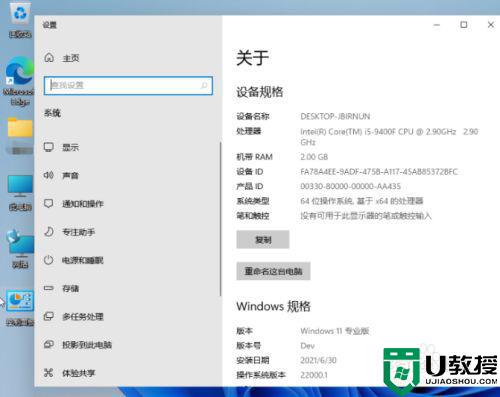
3、还可以使用键盘快捷键win+r,然后输入cmd,打开命令提示符,然后输入命令systeminfo
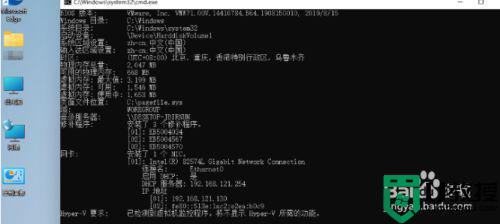
关于win11系统配置查看操作方法就和大家简单介绍到这了,有需要的用户就可以根据小编的步骤进行操作了,希望能够对大家有所帮助。